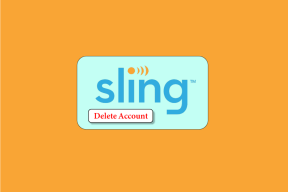Zunanji pogon ni prepoznan? 3 Rešitve za težave z USB-jem
Miscellanea / / November 29, 2021

Ni vam treba, kljub frustraciji, ki preplavi v vas. Obstaja več popravkov za zgornji scenarij. Lahko je tako preprosto, da priključite pogon USB v vrata USB za branje namesto v sprednja ali preprosto znova zaženete računalnik.
Poglejmo si tri skupne:
Najpreprostejša rešitev, ki jo lahko poskusite

Odklopite računalnik iz napajanja. Ne... ne izklopite ga samo z gumbom za vklop, ker matična plošča še vedno črpa energijo iz vira napajanja. Torej, izklopite napajanje in izključite iz električnega omrežja. Počakajte minuto ali dve in ga nato znova vklopite.
Razlog je v tem, da so vse komponente strojne opreme na matični plošči. Tudi matično ploščo je treba 'ponovno zagnati', da ponovno naloži USB vozniki spet in normalno delujejo. Če je težava v prenosniku, odstranite baterija nekaj minut, preden ga znova priključite in znova zaženete Windows.
Odstranite napravo USB

Če ste napravo USB že namestili, je lahko napaka posledica nepravilnega delovanja gonilnika naprave. Poskusite odstraniti gonilnik in ga znova namestiti. Takole:
- Odprite Upravitelj naprav (Start – Iskanje – Vrsta Upravitelj naprav).
- Razširite seznam strojne opreme. Če je naprava USB zunanji trdi disk, na seznamu strojne opreme kliknite Disk Drives.
- Z desno tipko miške kliknite napravo USB z napako in kliknite Odstrani.
- Ko je pogon odstranjen, izključite napravo USB.
- Znova zaženite in nato znova priključite napravo USB. Strojna oprema se mora znova namestiti samodejno.
- Preverite, ali se naprava USB zdaj prepozna.
Znova namestite krmilnike USB

- Odstranite vse priključene naprave USB. Z nadzorne plošče se znova pomaknite do upravitelja naprav, kot je razloženo zgoraj.
- Razširite koren Krmilniki za univerzalno serijsko vodilo in preverite, ali je pred katerim koli voznikom klicaj. To kaže na težavo z gonilnikom.
- Z desno tipko miške kliknite problematičen krmilnik USB, kliknite Odstrani in nato kliknite v redu. Po enakem postopku lahko odstranite preostale krmilnike.
- Znova zaženite računalnik in Windows 7 samodejno znova namesti vse krmilnike USB.
Tukaj lahko naštejem še kar nekaj rešitev, vendar je najbolje, da vas usmerim na Microsoft in njegove strani za podporo.
Pojdite na Microsoftovo podporo
Tukaj je nekaj virov, ki jih lahko uporabite:
- Nasveti za reševanje težav z napravami USB
- Kako odpraviti težave z napravo USB, ki se lahko pojavijo, ko se računalnik z operacijskim sistemom Windows 7 ali Windows Vista nadaljuje iz stanja spanja ali mirovanja
- Posodobite gonilnik za strojno opremo, ki ne deluje pravilno
Težave z USB-jem so lahko tako preproste kot zvezdišče USB, ki nima napajanja, ali pa tako zapletene kot napaka BIOS-a. Dobra novica je, da jih lahko delate korak za korakom in greste do korena.
Kredit za sliko: Brezplačne digitalne fotografije